肯定很多人在工作、学习或者写东西的时候,总想着怎样可以提高效率,节约时间。现在每天用得最多的电脑,怎样才能够让工作效率更高呢?带着这样的一个目的,使用了很多的小工具,有些可以简化工作,有些可以缩短时间,都是可以提升我们工作效率的神器。今天就给大家分享的一款Mac效率神器,已经快成为无所不知的神器-Alfred。快来点击下方链接,下载这款软件吧!
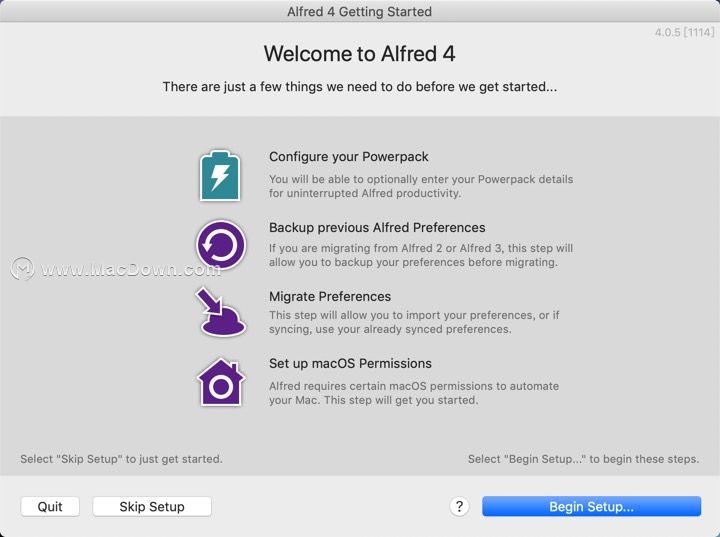
Alfred 4软件介绍
Alfred 能帮你快速打开网页、快速进行自定义搜索、查看剪贴板历史、快速查询单词等等。Alfred 提供的功能虽然很多,但目的只有一个 —— 那就是减少我们工作中的一些重复动作,提升我们的工作效率。你甚至无需鼠标就可以实现各种操作,包括出发各种文件、网络操作,其UI界面使用方便,而且不是通过命令来实现。
Alfred 4使用方法
总的来说,Alfred 的功能概括来说主要包括:定位文件、打开文件;打开网址、书签、App;自定义搜索;剪贴板历史;计算器、查词典、运行shell命令等。具体你可以在设置中找到。
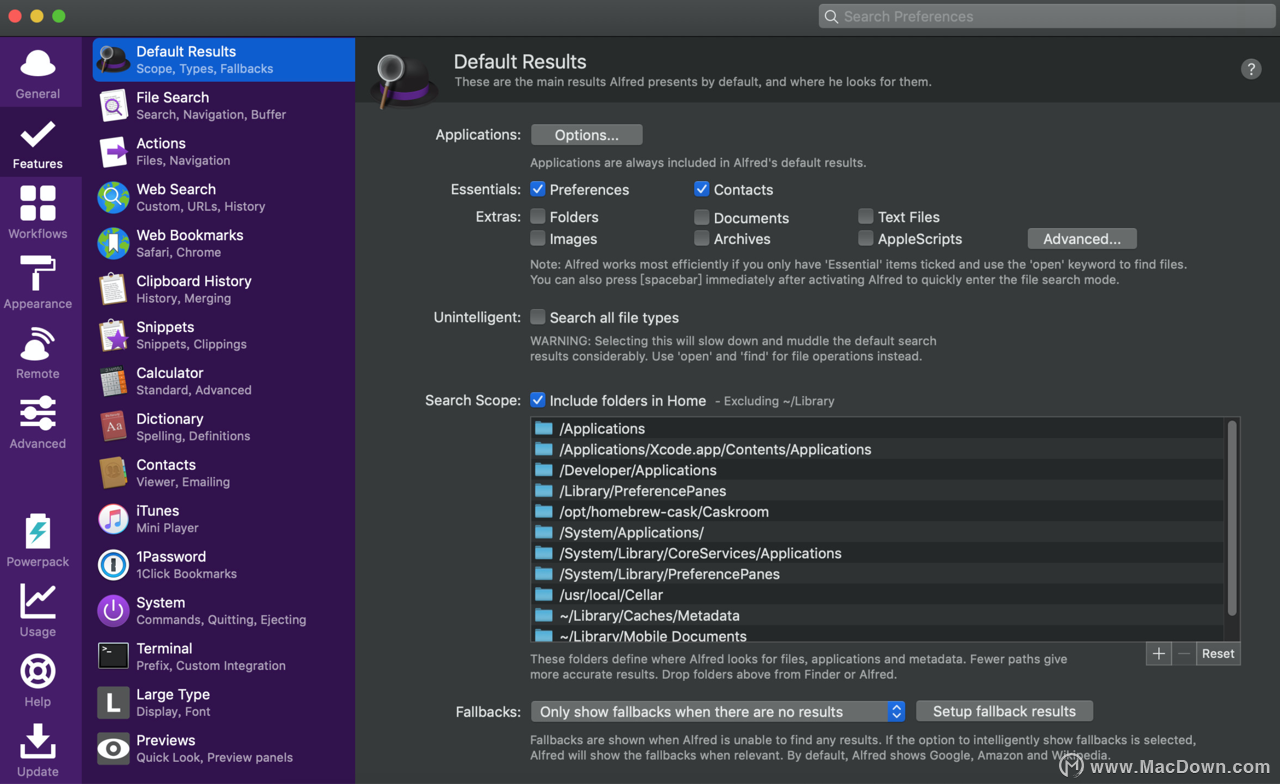
1、Alfred基础设置
Alfred功能很多,都是只需要一次设置,即可长久爽翻的操作。此处我以设置搜索引擎演示一下它的基本设置。
(1)进入搜索引擎设置页面,可以看到有很多默认的搜索形式,当然你也可以看到这大部分都是我们用不到的。
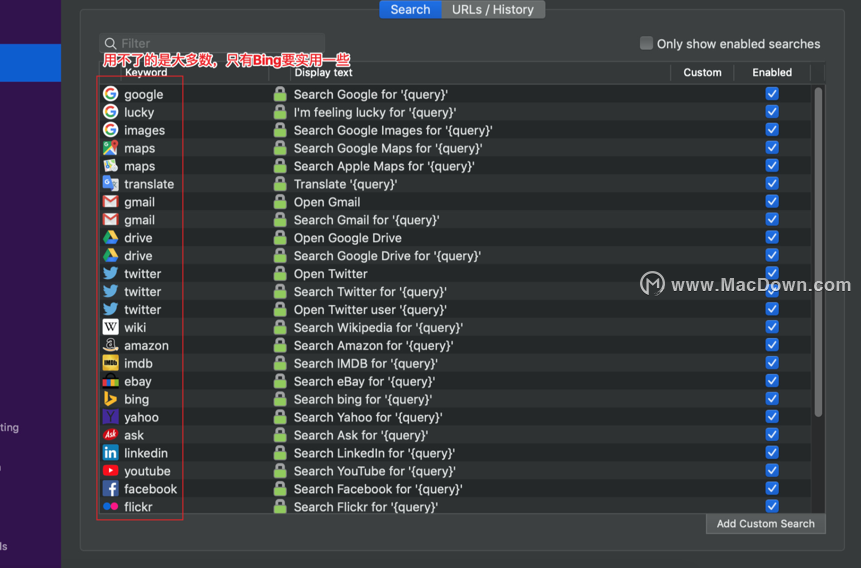
(2)知乎搜索设置:为方便你理解,来设置一个我常用的「知乎」搜索作为示范,其实你可以设置很多网站,并不一定是百度、搜狗这些搜索引擎。
今天被浇头的百度CEO「李彦宏」作为关键词在知乎进行搜索,这样我就得到了知乎搜索的网址,也就是地址栏中的内容。
「https://www.zhihu.com/search?type=content&q=李彦宏」
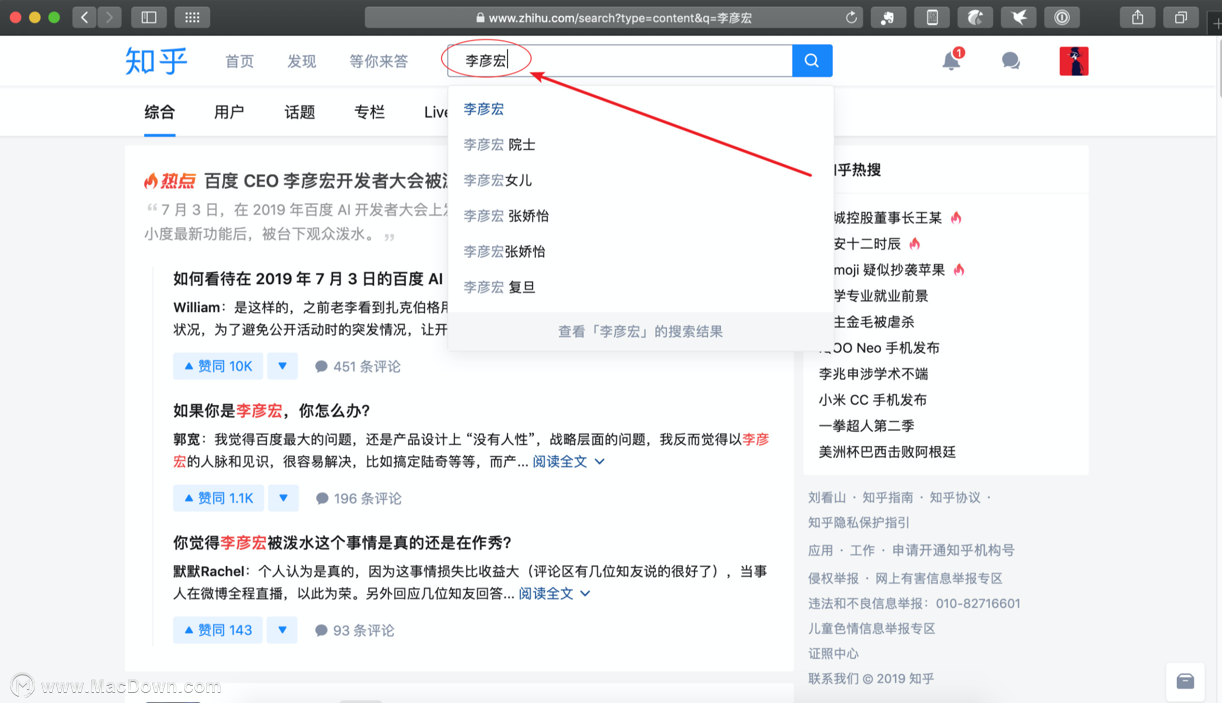
复制这一段网址,回到Alfred搜索引擎设置窗口,在右下角点击「+」添加,粘贴后将「李彦宏」三个字更换为 {query} ,设置好名称(Title)关键词(Keyword),然后点击「Save」即可添加成功。
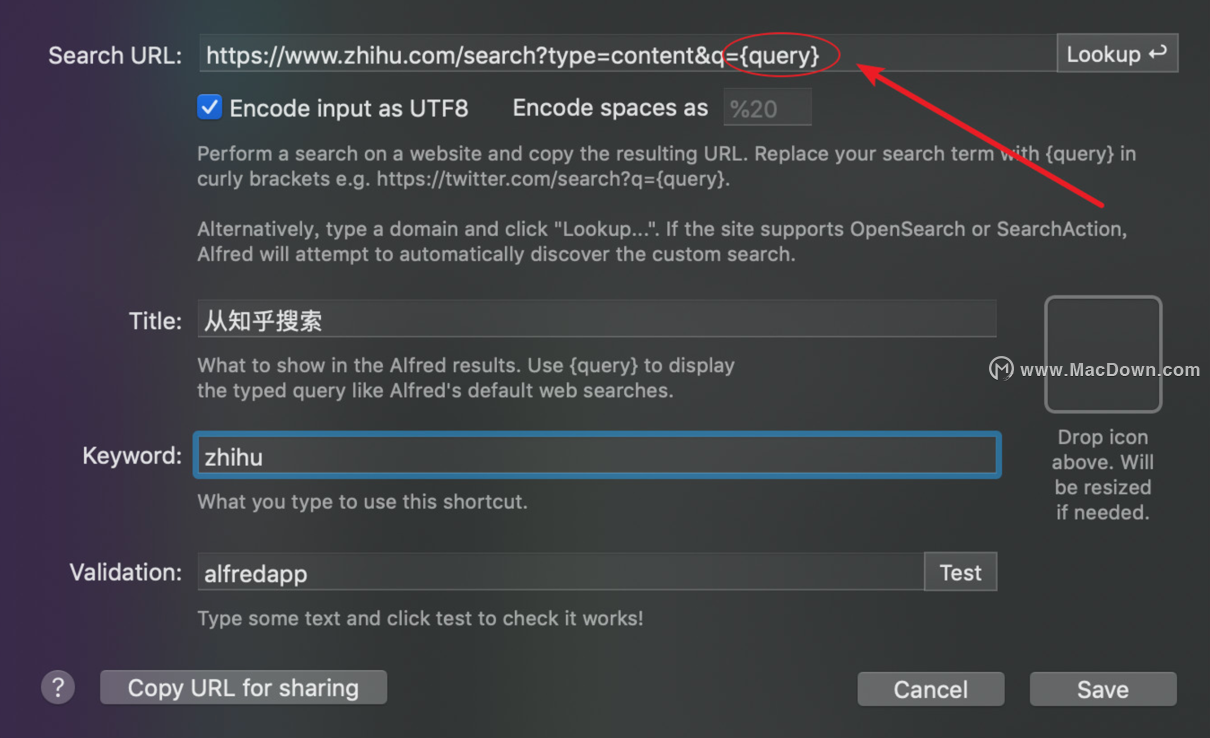
我们来试一下,「option+空格」激活Alfred只需要输入“zhihu+空格+关键词”即可实现在知乎搜索内容。

看起来很复杂,其实很简单。如果你感兴趣的话,可以把你常用的搜索功能都这样设置一下,以后想搜索内容就不用再繁琐地打开浏览器-进入网站-输入关键词-点击搜索这样,只需要「option+空格」激活Alfred,轻松实现搜索功能。
2、Workflows
Alfred之所以大名鼎鼎,其实最主要的还是它的工作流Workflows,可以快速实现最开始介绍的超多功能,这属于进阶技能,你可以自己去摸索一下。
以上就是小编为大家带来的Mac效率神器 Alfred 4介绍。还有更多详细、实用的功能以及相关Mac版软件等,大家快来Macdown.com自行探索一番吧。

